Configuration de SD-AVC sur SD-WAN
Options de téléchargement
-
ePub (760.3 KB)
Consulter à l’aide de différentes applications sur iPhone, iPad, Android ou Windows Phone -
Mobi (Kindle) (526.1 KB)
Consulter sur un appareil Kindle ou à l’aide d’une application Kindle sur plusieurs appareils
Langage exempt de préjugés
Dans le cadre de la documentation associée à ce produit, nous nous efforçons d’utiliser un langage exempt de préjugés. Dans cet ensemble de documents, le langage exempt de discrimination renvoie à une langue qui exclut la discrimination en fonction de l’âge, des handicaps, du genre, de l’appartenance raciale de l’identité ethnique, de l’orientation sexuelle, de la situation socio-économique et de l’intersectionnalité. Des exceptions peuvent s’appliquer dans les documents si le langage est codé en dur dans les interfaces utilisateurs du produit logiciel, si le langage utilisé est basé sur la documentation RFP ou si le langage utilisé provient d’un produit tiers référencé. Découvrez comment Cisco utilise le langage inclusif.
À propos de cette traduction
Cisco a traduit ce document en traduction automatisée vérifiée par une personne dans le cadre d’un service mondial permettant à nos utilisateurs d’obtenir le contenu d’assistance dans leur propre langue. Il convient cependant de noter que même la meilleure traduction automatisée ne sera pas aussi précise que celle fournie par un traducteur professionnel.
Table des matières
Introduction
Ce document décrit comment configurer la visibilité et le contrôle des applications définies par logiciel (SD-AVC) sur un réseau étendu défini par logiciel (SD-WAN).
Conditions préalables
Exigences
Cisco vous recommande de prendre connaissance des rubriques suivantes :
- SD-WAN
- SD-AVC
La machine virtuelle de Cisco vManage doit disposer des ressources minimales suivantes :
- RAM:32 Go
- Stockage:500 Go
- vCPU:16
Composants utilisés
Les informations contenues dans ce document sont basées sur les versions de matériel et de logiciel suivantes :
- Cisco vManage version 20.3.x ou ultérieure.
- vManage Version 20.6.3
- vBond Version 20.6.3
- vSmart Version 20.6.3
- Routeurs à services intégrés (ISR)4321/K9 version 17.5.1a
The information in this document was created from the devices in a specific lab environment. All of the devices used in this document started with a cleared (default) configuration. Si votre réseau est en ligne, assurez-vous de bien comprendre l’incidence possible des commandes.
Fond
Qu'est-ce que SD-AVC ?
Cisco SD-AVC est un composant de Cisco Application Visibility Control (AVC). AVC intègre dans les périphériques de routage des fonctionnalités de reconnaissance des applications et de surveillance des performances, traditionnellement disponibles en tant qu'appareils dédiés. Il fonctionne comme un service réseau centralisé et fonctionne avec des périphériques spécifiques sur le réseau.
Pour plus de détails, consultez Fonctionnalités et avantages de SD-AVC.
Qu'est-ce que Cisco Cloud Connector ?
Cisco Cloud Connector est un service cloud fourni par Cisco qui améliore la classification du trafic. Il utilise les dernières informations disponibles sur l'adresse de serveur utilisée par les sites et services Internet publics pour améliorer la classification SD-AVC du trafic.
Configurer
Activer le connecteur cloud
1. Ouvrez la console API Cisco et cliquez sur My Apps & Keys.
Remarque : le réseau SD-AVC hébergé par le périphérique nécessite l'accès aux domaines de serveur cloud Cisco SD-AVC : api.cisco.com, cloudsso.cisco.com, prod.sdavc-cloud-api.com.
2. Cliquez sur Register a New App comme indiqué dans l'image.
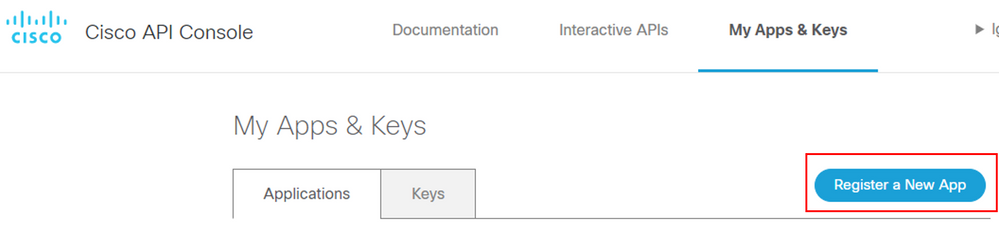
3. Dans le Name of your application champ, saisissez un nom descriptif pour votre application.
4. Cochez la Client Credentials case.
5. Cochez la Hello API case.
6. Cochez cette case pour accepter les conditions d'utilisation.
7. Cliquez sur Register. La page Cisco API Console affiche les détails de l'ID client et du secret client. Laissez cette page ouverte pour effectuer la procédure comme illustré dans cette image.
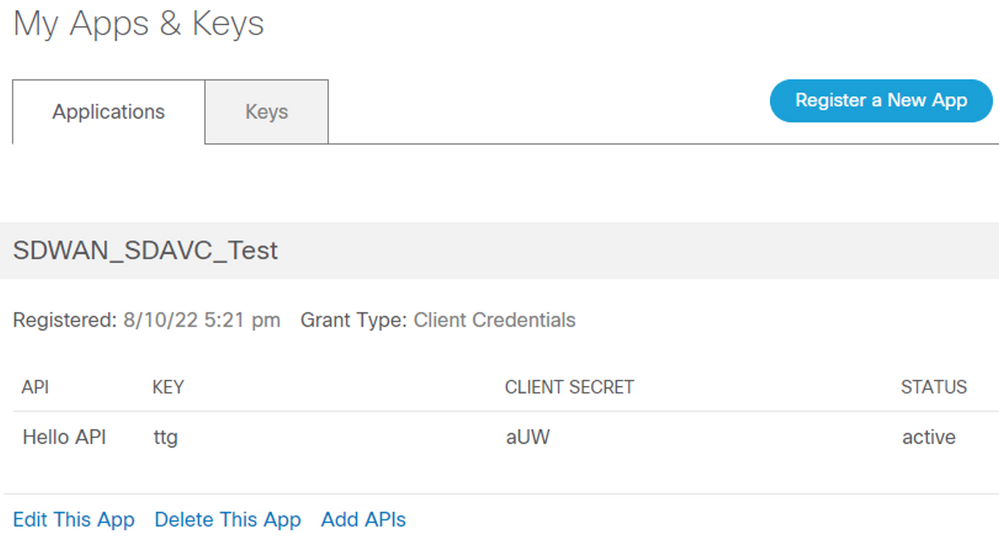
Activer SD-AVC sur vManage
Activer SD-AVC sur vManage1. Accédez à Administration > Cluster Management > Service Configuration. Cliquez sur (...) More Actions et choisissez Edit.
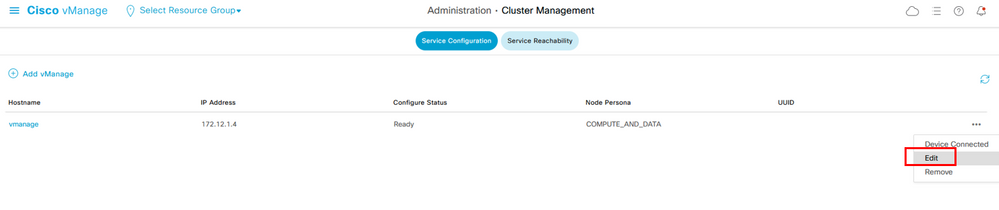
Remarque : n'utilisez pas de tunnel/transport VPN 0 ou d'interface VPN 512 pour activer SD-AVC. L'interface de cluster dans le VPN 0 peut être utilisée.
2. Dans la section vManage IP Address, cliquez sur l'adresse IP. Sélectionnez une adresse IP non tunnel dans VPN 0. Saisissez vos informations d'identification, cochez la Enabled SD-AVC case et cliquez sur Update, comme illustré dans l'image.
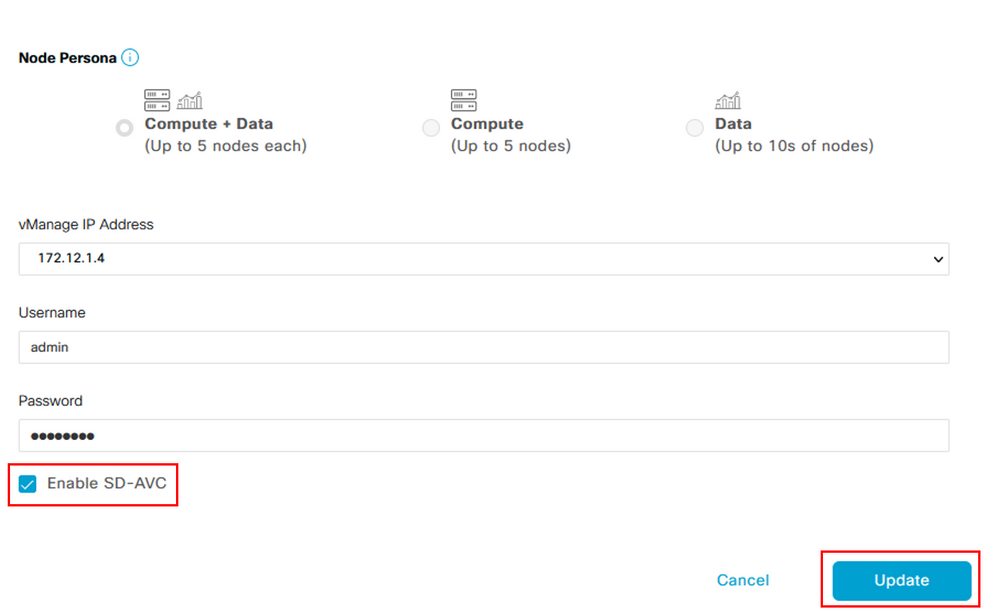
3. Une fois la mise à jour confirmée, cliquez sur OK afin de redémarrer le périphérique comme indiqué dans l'image.
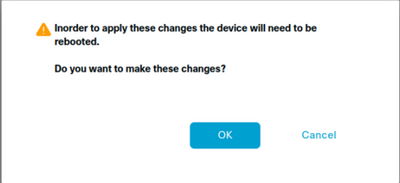
4. Après le redémarrage de vManage, accédez à Administration > Cluster Management > Service Reachability. SD-AVC apparaît Reachable.
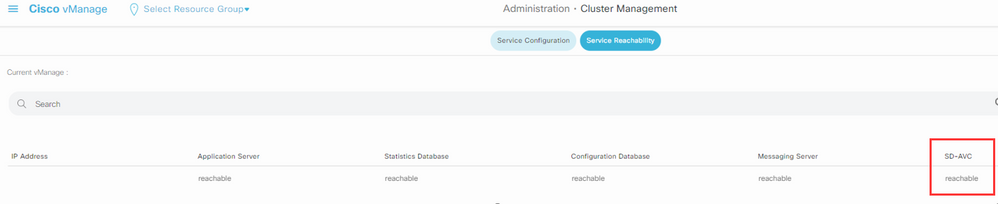
Activer le connecteur cloud SD-AVC sur vManage
Activer le connecteur cloud SD-AVC sur vManageActiver le connecteur cloud SD-AVC, antérieur à la version 20.10
Activer le connecteur cloud SD-AVC, antérieur à la version 20.101. Dans la section vManage GUI, accédez à Administration > Settings > SD-AVC Cloud Connector et cliquez sur Edit.
2.Pour le connecteur cloud SD-AVC, cliquez sur la case d'option (Enabled option). Entrez les valeurs dans ces champs générés dans la section Activer le connecteur cloud, comme illustré dans l'image.
- ID client
- Secret client
- Nom de l'entreprise
- Affinité
- Télémétrie (facultatif)
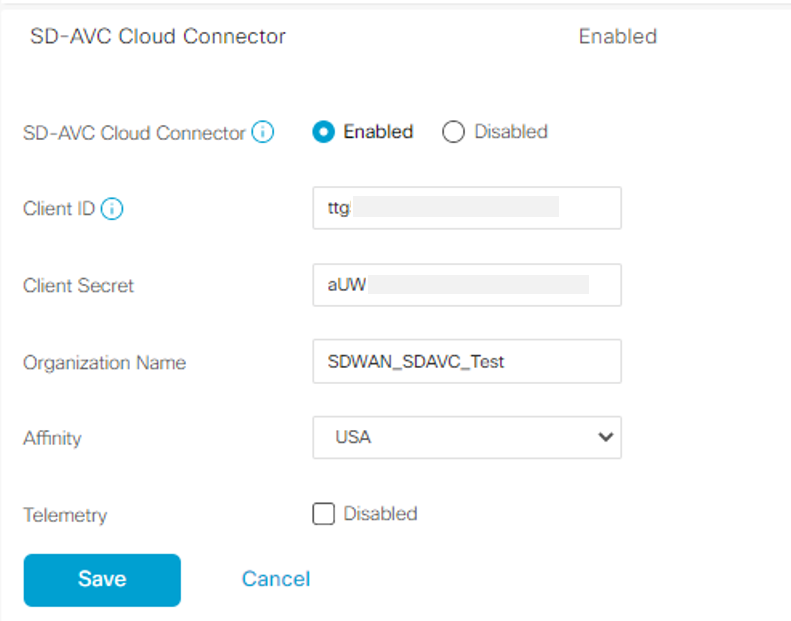
3. Cliquez sur Save la notification et vérifiez-la comme indiqué dans cette image.

Activer le connecteur cloud SD-AVC, jusqu'à 20.13
Activer le connecteur cloud SD-AVC, jusqu'à 20.13À partir de la version 20.10.1, l'activation du connecteur cloud nécessite une URL de passerelle cloud et un mot de passe à usage unique (OTP) au lieu d'un ID client et d'un secret client.
Pour les nouvelles installations hébergées par Cisco de version 20.10.1 ou ultérieure, Cloud Connector est activé par défaut et la saisie des informations d'identification n'est pas requise.
1. Dans la section vManage GUI, accédez à Administration > Settings > SD-AVC et cliquez sur Edit.
2.Pour Cloud Connector, cliquez sur la caseEnabled d'option. Entrez les valeurs dans ces champs générés dans la section Activer le connecteur cloud, comme illustré dans l'image.
- OTP
- Hébergé dans le cloud : utilisez le portail Cisco Catalyst SD-WAN pour obtenir le protocole OTP. Pour plus d'informations, consultez le Guide de configuration du portail SD-WAN de Cisco Catalyst.
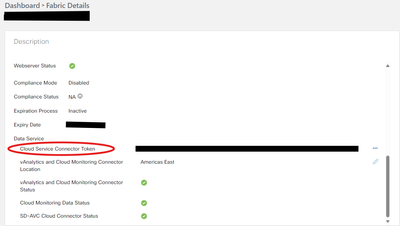
- Sur site : ouvrez un dossier Cisco TAC pour le protocole OTP
- Hébergé dans le cloud : utilisez le portail Cisco Catalyst SD-WAN pour obtenir le protocole OTP. Pour plus d'informations, consultez le Guide de configuration du portail SD-WAN de Cisco Catalyst.
- URL de passerelle cloud
Utilisez https://datamanagement-us-01.sdwan.cisco.com/validate_sdavc/
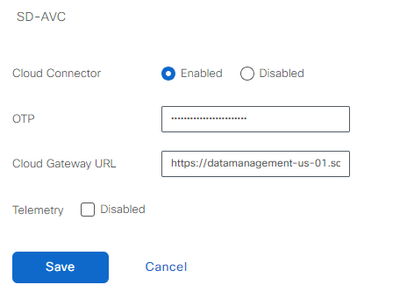
3. Cliquez sur Save et vérifiez que la notification confirme que les paramètres ont été appliqués.
EnableSD-AVC Cloud Connector, 20.14 et versions ultérieures
EnableSD-AVC Cloud Connector, 20.14 et versions ultérieuresLa version 20.14.1 introduit une nouvelle procédure d'activation du connecteur cloud Cisco SD-AVC à partir de l'option Services cloud dans Administration > Paramètres. À partir de cette version, l'activation du connecteur cloud ne nécessite pas d'OTP ni l'ouverture d'un dossier TAC.
1. Dans la section GUI vManage, accédez à Administration > Settings > Cloud Services. Confirm Cloud Services are enabled.
2.Pour Cloud Connector, cliquez sur la caseEnabled d'option.
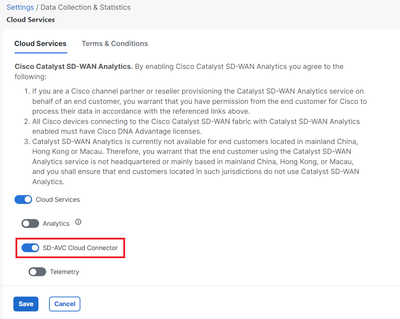
3. Cliquez sur Save et vérifiez que la notification confirme que les paramètres ont été appliqués.
Configuration des stratégies
Configuration des stratégiesUne fois SD-AVC activé, vous devez créer une stratégie localisée et activer la visibilité des applications.
1. Accédez à l'interface graphique utilisateur vManage et sélectionnez Configuration > Policies > Localized Policy > Add Policy.
2. Accédez à Policy Overview,. Dans la sectionPolicy Settings, cochez la Application case et cliquez sur Save Policy.
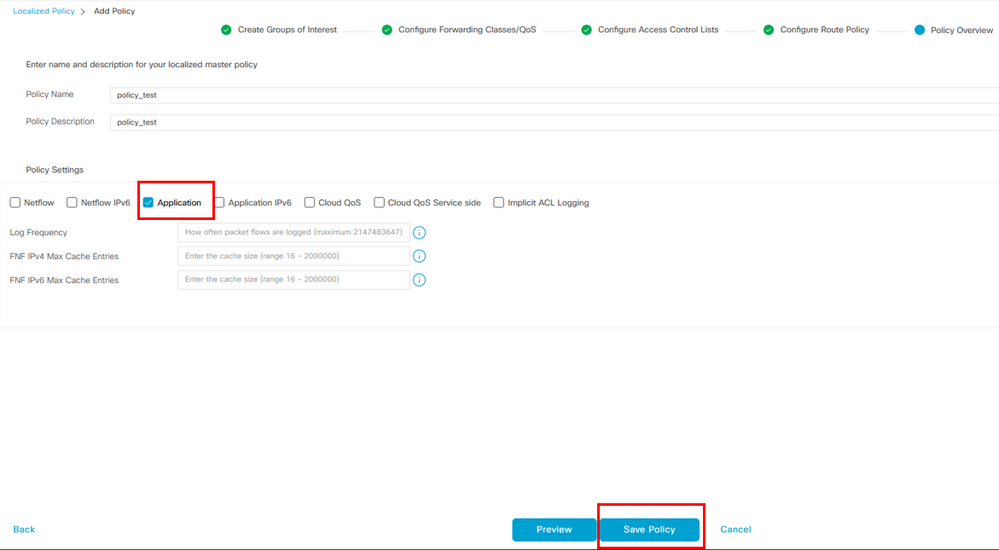
3. Accédez à Configuration > Templates. Identifiez le nom du modèle de votre routeur de périphérie Cisco, cliquez sur (...) More Actions et choisissez Edit comme illustré dans l'image.
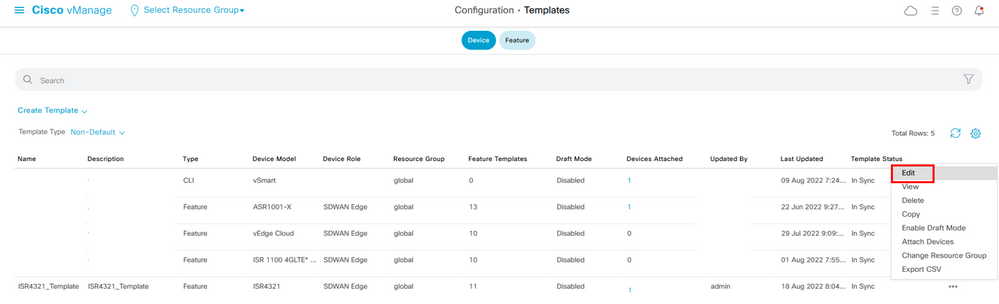
4. Accédez à Additional Templates. Dans la liste Policy déroulante, sélectionnez la stratégie localisée créée précédemment.

5. Enregistrez le modèle.
Vérifier
VérifierRéférez-vous à cette section pour vous assurer du bon fonctionnement de votre configuration.
1. Dans le périphérique Cisco Edge, entrez cette commande afin de vérifier la connectivité entre le périphérique Cisco Edge et le contrôleur SD-AVC.
ISR4321#show avc sd-service info summary
Status : CONNECTED <<<<<<<<<<<<<<<< The device is connected with SD-AVC
Device ID: ISR4321
Device segment name: <organization name>
Device address:<device ip address>
Device OS version:17.03.05
Device Type: ISR4321/K9
Active controller:
Type : Primary
IP : <system-ip>
Status: Connected
Version :4.0.0
Last connection: 21:20:28.000 UTC Thu Jul 31 2022
Active SDAVC import files
Protocol pack: Not loaded
Secondaru protocol pack PPDK_af575ccaebf99b0c4740dfc7a611d6.pack
2. Connectez-vous à l'interface de ligne de commande vManage et vérifiez l'état du conteneur.
vManage# request nms container-manager status
Container Manager is running<<<<<<<<<<<<<<<<<<
vManage# request nms-container sdavc status
b'Container: sdavc\nCreated: 7 weeks ago ago\nStatus: Up 7 weeks\n' <<<<<<<<<<<<
vManage# request nms container-manager diagnostics
NMS container manager
Checking container-manager status
Listing all images
------------------------
REPOSITORY TAG IMAGE ID CREATED SIZE
sdwan/cluster-oracle 1.0.1 aa5d2a4523a4 5 months ago 357MB
cloudagent-v2 fb3fc5c0841 fa24f9ef31a7 6 months ago 590MB
sdwan/host-agent 1.0.1 038ad845f080 7 months ago 152MB
sdwan/statistics-db 6.8.10 08fc31a50152 8 months ago 877MB
sdwan/coordination-server 3.6.2 5f4497812153 13 months ago 260MB
sdwan/configuration-db 4.1.7 ad351b31f7b9 13 months ago 736MB
sdwan/messaging-server 0.20.0 a46dc94d4993 13 months ago 71.2MB
sdavc 4.1.0 721c572475f9 14 months ago 1.17GB
sdwan/support-tools latest 0c3a995f455c 15 months ago 16.9MB
sdwan/service-proxy 1.17.0 4e3c155026d8 15 months ago 205MB
sdwan/ratelimit master f2f93702ef35 16 months ago 47.6MB
Listing all containers
-----------------------
CONTAINER ID IMAGE COMMAND CREATED STATUS PORTS NAMES
270601fc94ec cloudagent-v2:fb3fc5c0841 "python ./main.py" 6 weeks ago Up 6 weeks 0.0.0.0:50051->50051/tcp cloudagent-v2
53bba5216b24 sdwan/ratelimit:master "/usr/local/bin/rate…" 6 weeks ago Up 6 weeks 6379/tcp, 0.0.0.0:8460-8462->8460-8462/tcp ratelimit
59bf900edf14 sdwan/service-proxy:1.17.0 "/entrypoint.sh /run…" 6 weeks ago Up 6 weeks service-proxy
62defa38c798 sdwan/messaging-server:0.20.0 "/entrypoint.sh /mes…" 6 weeks ago Up 6 weeks 0.0.0.0:4222->4222/tcp, 0.0.0.0:6222->6222/tcp, 0.0.0.0:8222->8222/tcp messaging-server
3fbf32dd8d73 sdwan/coordination-server:3.6.2 "/docker-entrypoint.…" 6 weeks ago Up 6 weeks 0.0.0.0:2181->2181/tcp, 0.0.0.0:2888->2888/tcp, 0.0.0.0:3888->3888/tcp coordination-server
c2e7b672774c sdwan/configuration-db:4.1.7 "/sbin/tini -g -- /d…" 6 weeks ago Up 6 weeks 0.0.0.0:5000->5000/tcp, 0.0.0.0:6000->6000/tcp, 0.0.0.0:6362->6362/tcp, 0.0.0.0:6372->6372/tcp, 0.0.0.0:7000->7000/tcp, 0.0.0.0:7473-7474->7473-7474/tcp, 0.0.0.0:7687-7688->7687-7688/tcp configuration-db
f42ac9b8ab37 sdwan/statistics-db:6.8.10 "/bin/tini -- /usr/l…" 6 weeks ago Up 17 hours 0.0.0.0:9200->9200/tcp, 0.0.0.0:9300->9300/tcp statistics-db
112f3d9b578b sdavc:4.1.0 "/usr/local/bin/scri…" 7 weeks ago Up 7 weeks 0.0.0.0:10503->8080/tcp, 0.0.0.0:10502->8443/tcp, 0.0.0.0:10001->50000/udp sdavc
06b09f3b030c sdwan/host-agent:1.0.1 "python ./main.py --…" 7 weeks ago Up 7 weeks 0.0.0.0:9099->9099/tcp host-agent
3484957576ee sdwan/cluster-oracle:1.0.1 "/entrypoint.sh java…" 7 weeks ago Up 7 weeks 0.0.0.0:9090->9090/tcp cluster-oracle
Docker info
-----------------------
Client:
Debug Mode: false
Server:
Containers: 10
Running: 10
Paused: 0
Stopped: 0
Images: 11
Server Version: 19.03.12
Storage Driver: aufs
Root Dir: /var/lib/nms/docker/aufs
Backing Filesystem: extfs
Dirs: 149
Dirperm1 Supported: true
Logging Driver: json-file
Cgroup Driver: cgroupfs
Plugins:
Volume: local
Network: bridge host ipvlan macvlan null overlay
Log: awslogs fluentd gcplogs gelf journald json-file local logentries splunk syslog
Swarm: inactive
Runtimes: runc
Default Runtime: runc
Init Binary: docker-init
containerd version: fd103cb716352c7e19768e4fed057f71d68902a0.m
runc version: 425e105d5a03fabd737a126ad93d62a9eeede87f-dirty
init version: fec3683-dirty (expected: fec3683b971d9)
Kernel Version: 4.9.57-ltsi
Operating System: Linux
OSType: linux
Architecture: x86_64
CPUs: 16
Total Memory: 30.46GiB
Name: vManage
ID: XXXX:XXXX:XXXX:XXXX:XXXX:XXXX:XXXX:XXXXX
Docker Root Dir: /var/lib/nms/docker
Debug Mode: false
Registry: https://index.docker.io/v1/
Labels:
Experimental: false
Insecure Registries:
127.0.0.0/8
Live Restore Enabled: false
WARNING: No cpu cfs quota support
WARNING: No cpu cfs period support
WARNING: bridge-nf-call-iptables is disabled
WARNING: bridge-nf-call-ip6tables is disabled
WARNING: the aufs storage-driver is deprecated, and will be removed in a future release.
Dans 20.10, il y a un changement de comportement dans le résultat de 'request nms all status' :
Lors de l'utilisation des composants de contrôle SD-WAN de Cisco Catalyst version 20.10.x ou ultérieure, dans une installation hébergée par Cisco de Cisco Catalyst SD-WAN, les composants SD-AVC fonctionnent différemment des versions précédentes. Par conséquent, l'exécution de la commande request nms all status sur l'instance Cisco Catalyst SD-WAN indique que le composant « NMS SDAVC server » n'est pas activé. Ce comportement est normal et n'indique aucun problème avec SD-AVC. Notez que le composant « Passerelle SDAVC NMS » est activé.
NMS SDAVC server Enabled: false Status: not running NMS SDAVC gateway Enabled: true Status: running PID:23722 for 125s. vManage Device Data Collector Enabled: true vmanage_20_12_1# request nms sdavc-gw status NMS SDAVC gateway Enabled: true Status: running PID:23722 for 130sDépannage
DépannageCette section fournit des informations que vous pouvez utiliser pour dépanner votre configuration.
Dans les journaux vManage, vérifiez les chemins suivants :
/var/log/nms/vmanage-server.log
/var/log/nms/containers/sdavc/avc/sdavc_application.logEntrez cette commande :
request nms container-manager {status | diagnostics}
Dans Cisco Edge Cisco IOS® XE, entrez les commandes suivantes :
Router#show avc sd-service info connectivity
show avc sd-service info {export | import}
Informations connexes
Informations connexesGuide de démarrage de Cisco Catalyst SD-WAN - Installation matérielle et logicielle
Historique de révision
| Révision | Date de publication | Commentaires |
|---|---|---|
1.0 |
24-Aug-2022 |
Première publication |
Contribution d’experts de Cisco
- Cynthia Lizbeth Gomez GomezIngénieur TAC Cisco
Contacter Cisco
- Ouvrir un dossier d’assistance

- (Un contrat de service de Cisco est requis)
 Commentaires
Commentaires